
วิธีถ่ายโอนเพลงจาก iPhone ไปยัง iPhone, iPad, Poppy: วิธีการนำเข้าการเรียนการสอน
บทความจะบอกวิธีถ่ายโอนไฟล์เสียงจาก iPhone ไปยังอุปกรณ์อื่น ๆ : iPhone, iPads, อุปกรณ์ Poppy
ผู้ใช้หลายคนมักจะต้องถ่ายโอนไปยังไฟล์บางไฟล์จากโทรศัพท์ไปยังสมาร์ทโฟนจากคอมพิวเตอร์ไปยังแท็บเล็ตหรือด้านหลัง คุณสามารถถ่ายโอนไฟล์เสียงและวิดีโอข้อมูลที่เป็นข้อความและอื่น ๆ จากอุปกรณ์หนึ่งไปอีกอุปกรณ์หนึ่งไปอีกอุปกรณ์หนึ่ง ไม่มีปัญหากับสิ่งนี้และในการตรวจสอบวันนี้เราจะพูดถึงวิธีการถ่ายโอนเพลงจาก iPhone ไปยัง iPhone, iPad, Mac หรือคอมพิวเตอร์
ถ่ายโอนไฟล์เสียงจาก iPhone ไปยัง iPhone และ Apad ด้วยวิธีการต่าง ๆ

ในการถ่ายโอนเพลงจากหนึ่ง iPhone ไปยังอีก (หรือ iPad) คุณสามารถทำได้อย่างน้อยสองวิธี พิจารณาพวกเขา
วิธีที่ 1
ในกรณีนี้เราจะใช้โปรแกรม " iTunes" ช่วยถ่ายโอนไฟล์จากคอมพิวเตอร์ไปยังแกดเจ็ตรวมถึงจากแกดเจ็ตไปยังแกดเจ็ต ดังนั้นเรามาทำสิ่งต่อไปนี้:
- เชื่อมต่ออุปกรณ์มือถือสองเครื่องเข้ากับคอมพิวเตอร์ของคุณ (ตัวอย่างเช่นไอโฟนสองตัว) เรียกใช้โปรแกรม " iTunes"ซึ่งจะกำหนด iPhone ที่เชื่อมต่อกับคอมพิวเตอร์และจะแสดงข้อมูลบนหน้าจอ
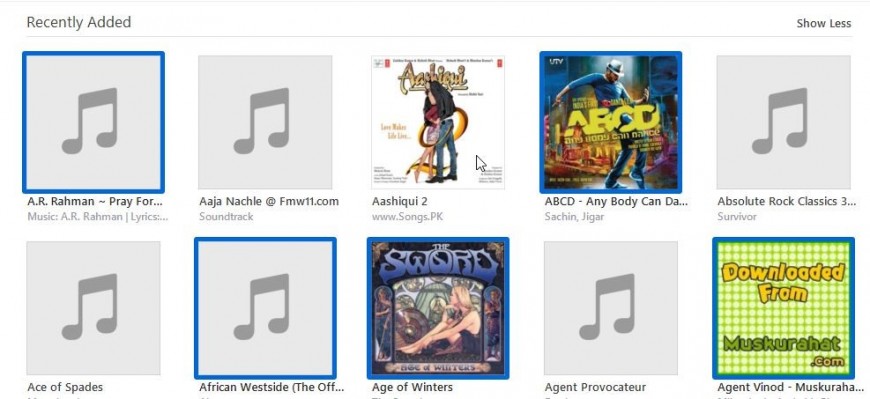
"iTunes"
- ต่อไปทุกอย่างง่าย ค้นหาในโปรแกรม iPhone ที่คุณต้องการถ่ายโอนไฟล์เสียงไปที่ห้องสมุดของเขาที่คุณต้องการองค์ประกอบดนตรี
- ตอนนี้เน้นเพลงที่จำเป็นทั้งหมดและเพียงแค่ลากไปยังไลบรารีของ iPhone อื่น นั่นคือทั้งหมดที่
วิธีที่ 2
คุณสามารถถ่ายโอนเพลงจาก iPhone ไปยัง iPhone / iPad โดยไม่ช่วยให้คอมพิวเตอร์ เมื่อต้องการทำเช่นนี้ไฟล์เสียงของคุณจะต้องเก็บไว้ในที่เก็บข้อมูลบนคลาวด์ " iCloud" ถ้าไม่ลงทะเบียนในบริการนี้และดาวน์โหลดไฟล์จาก iPhone ที่คุณกำลังจะทนเพลง หลังจากนั้นไปที่ " iCloud"แล้วจาก iPhone อื่นที่จะถ่ายโอนไปยังไฟล์และทำตามคำแนะนำ:
- ครั้งหนึ่ง B. "iCloud", ไปที่" การตั้งค่า" หากไฟล์เพลงถูกฉีดเกินคุณคุณจะเห็นพวกเขา เลือกองค์ประกอบที่คุณต้องการ
- คลิกที่ไอคอน " iCloud"และบนกุญแจ f5หลังจากหน้าต่างที่มีรายการเพลงจะเปิดขึ้น ลากไฟล์เสียงที่จำเป็นไปยัง iPhone - กระบวนการนี้เรียกว่าการซิงโครไนซ์ ดังนั้นคุณสามารถเก็บใน " iCloud»ไฟล์ใด ๆ และดาวน์โหลดไปยังแกดเจ็ตหากจำเป็น
ถ่ายโอนไฟล์เสียงจาก iPhone ไปยัง Mac และคอมพิวเตอร์
ความสนใจ: หากคุณเชื่อมต่อ iPhone ของคุณกับคอมพิวเตอร์หรือ Mac แต่ก่อนที่จะไม่ซิงโครไนซ์อุปกรณ์เหล่านี้ซึ่งกันและกันโปรแกรมจะเริ่มทำงาน iTunes"ด้วยข้อเสนอเพื่อซิงโครไนซ์ iPhone กับ Mac ในกรณีที่ไม่ทำเช่นนี้เนื่องจากไฟล์ทั้งหมดของคุณจาก iPhone จะถูกลบ
ดังนั้นในการถ่ายโอนไฟล์จาก iPhone ไปยัง Mac หรือคอมพิวเตอร์เราจะใช้โปรแกรมอื่น - " Anytrans" โดยหลักการแล้วโปรแกรมนี้มีฟังก์ชั่นต่าง ๆ รวมถึงความสามารถในการคัดลอกเพลงจากแกดเจ็ตจาก บริษัท " แอปเปิ้ล»บนคอมพิวเตอร์แล็ปท็อป ฯลฯ
ตอนนี้ใช้ประโยชน์จากโอกาสนี้:
- เรียกใช้โปรแกรมและเสียบ iPhone ไปยังคอมพิวเตอร์หรืออุปกรณ์ MAC
- คอมพิวเตอร์รู้จัก iPhone ของคุณและคุณจะเห็นมันบนจอภาพ คุณจะต้องคลิกที่ปุ่มทางด้านขวาตามที่แสดงในภาพหน้าจอ
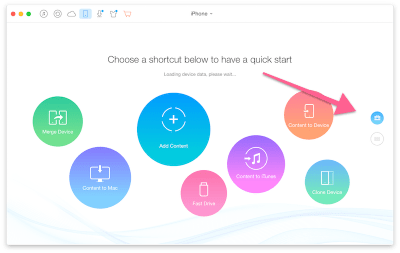
คลิกที่ปุ่มที่ระบุ
- ถัดไปคลิกที่ "" iTunes» เสียง"และ" เพลง.»
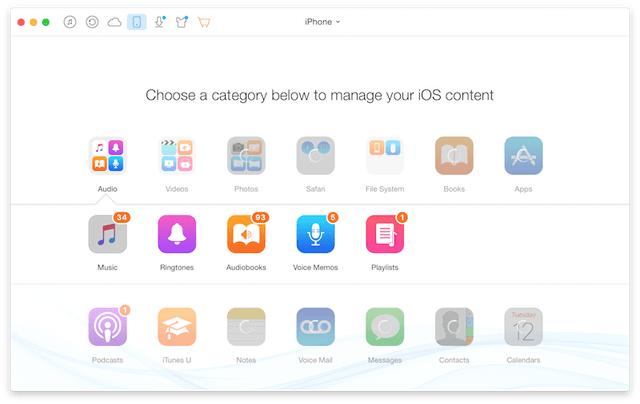
คลิกที่ "เสียง" และ "เพลง"
- หลังจากนั้นคุณจะเห็นรายการขององค์ประกอบดนตรีทั้งหมดที่มีอยู่ใน iPhone เน้นพวกเขาที่คุณต้องการถ่ายโอนไปยังคอมพิวเตอร์
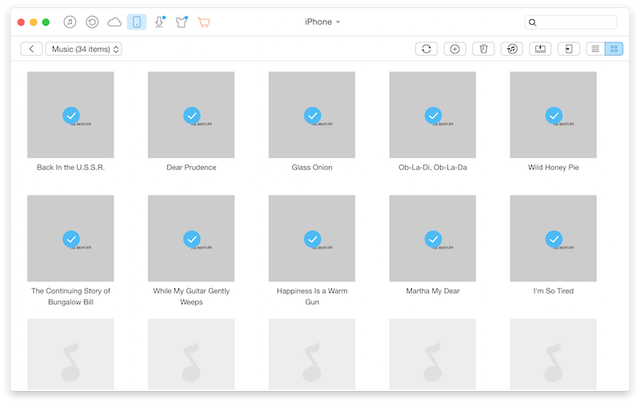
เลือกองค์ประกอบที่ต้องการ
- ในแถบเครื่องมือชั้นนำคุณจะถูกขอให้ถ่ายโอนเพลงไปยัง Mac หรือ " itunes. " เลือกสิ่งที่คุณต้องการ ในกรณีแรกหน้าต่างจะเปิดที่คุณสามารถเลือกตำแหน่งของไฟล์บนอุปกรณ์ Mac
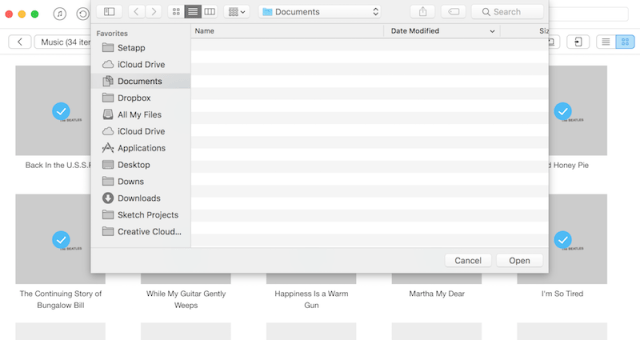
ถ่ายโอนไฟล์เสียงจาก iPhone ไปยัง Mac
- ถัดไปโปรแกรมจะให้คุณผ่านกระบวนการเปิดใช้งาน แต่คุณสามารถเพิกเฉยต่อสิ่งนี้ได้โดยดำเนินการต่อโดยใช้ใบอนุญาตชั่วคราว (คลิกที่ " เปิดใช้งาน Anytrans") หลังจากนั้นเพลงของคุณจะถูกคัดลอกด้วย iPhone บน Mac
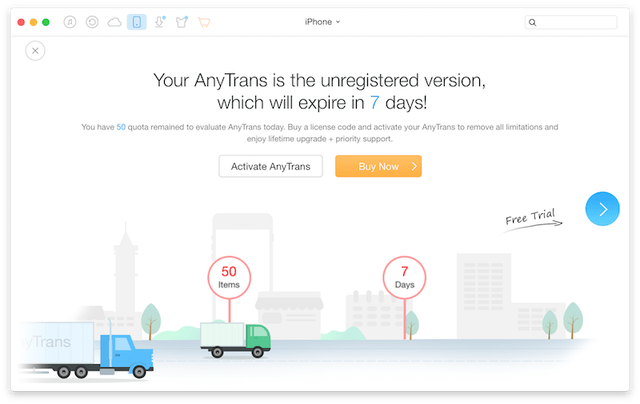
ถ่ายโอนไฟล์เสียงเรียบร้อยแล้ว
วิดีโอ: วิธีการถ่ายโอนภาพถ่ายและวิดีโอจาก iPhone (iOS) บน Mac?

ฉันไม่เข้าใจเกี่ยวกับวิธีแรก ใช่การปรับจูนเห็น iPhone สองเครื่อง ใช่ไฟล์เพลงเปิดจาก iPhone หนึ่งเครื่อง แต่จะลากไปยังห้องสมุดของคนอื่นได้อย่างไร หน้าต่างเป็นหนึ่งเดียว! ลากไปที่สองโดยตรงไม่ออกไปข้างนอก หากคุณอธิบายวิธีนี้โปรด
รอคำตอบสำหรับจดหมายของคุณ
วาจา
ฉันไม่สามารถรับจดหมายได้ฉันจะตอบที่นี่ หากคุณไม่สามารถลากไฟล์ได้โดยตรงจาก iPhone หนึ่งไปอีกอันหนึ่งแล้วทำ ลากไฟล์จาก iPhone หนึ่งไปยังคอมพิวเตอร์เป็นโฟลเดอร์ว่าง จากนั้นลากจากโฟลเดอร์นี้ไปยังไลบรารีของ iPhone อื่น